"Jeg har et digitalt kamera, og jeg tar vanligvis bilder med det. Nylig har jeg imidlertid hatt et problem. Jeg tok flere bilder på bestevennens bursdagsfest, men jeg trykket ved en feiltakelse på sletteknappen og fjernet viktige bilder, hvordan du kan gjenopprette minne kort med digitalkamera? Hjelp. "
Selv om vi bruker minne hver dag, er de fleste ikke kjent med denne oppfatningen. Det er en generell betegnelse for en klasse med verktøy, som brukes til å holde viktige filer, dyrebare bilder og andre opptak til våre verdifulle minner. Det finnes en rekke typer minnekort på dagens marked. Digitalkamera minnekort, Micro SD-kort, USB-minnepinner og TF-kort er noen vanlige typer. Og vi kan se og bruke dem nesten overalt i denne informasjonen alder.
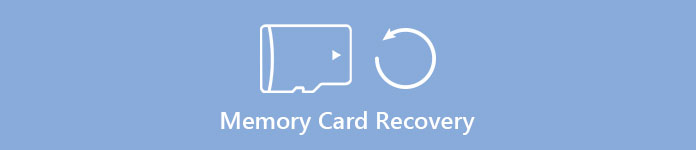
Etter hvert som minnekortgjennomgangen vokser, har flere og flere møtt problemet med å slette viktige filer ved et uhell. Men ikke bekymre deg! Utviklere har innsett et slikt problem og utviklet profesjonell programvare for gjenoppretting av minnekort.
I denne opplæringen skal vi snakke om kunnskapen om hvordan du gjenoppretter minnekortet. Hvis du er fotografentusiast eller bruker minnekort hver dag, er det verdt å bruke noen få minutter til å forstå denne nyttige ferdigheten.
- Del 1. Den beste minnekortgjenopprettingsprogramvaren
- Del 2. Hva skjer når du sletter en fil?
- Del 3. Tips for å forbedre sjansene for å gjenopprette slettede filer fra minnekortet
- Del 4. Slik gjenoppretter du data fra minnet
- Del 5. Vanlige årsaker til tap av data på minnekort
Del 1: Den beste minnekortgjenopprettingsprogramvaren
Det finnes mange gjenopprettingsverktøy for minnekort, og det er vanskelig å oppdage det beste. Vi har testet den mest populære programvaren for gjenoppretting av minnekortdata i laboratoriet vårt for å identifisere den beste. I følge testingen vår og hundrevis av brukerrapporter, Apeaksoft Datagjenoppretting er den beste minnekortgjenoppretting programvare.
De viktigste funksjonene er:
1. Lett å bruke. Dette verktøyet for gjenoppretting av minne er i stand til å hente tapte filer fra minnekortet ditt med ett klikk, slik at nybegynnere kan forstå det om noen få sekunder.
2. Filgjenoppretting i ulike situasjoner. Uansett hvilke filer du har mistet på grunn av feiloperasjon, utilsiktet sletting, virusangrep, programvare korrupt eller minneformat, kan det enkelt gjenopprette dem.
3. Støtte en rekke datatyper og formater. Den fungerer for alle bilder, videoer, lyd, dokumenter og arkivformater, som JPG, PNG, BMP, GIF, PSD, TIFF, RAW, MP4, MP3, WAV, AVI, DOC, ZIP osv.
4. Usløs gjenoppretting. Med det beste minnesgjenopprettingsprogrammet kan du gjenopprette slettede filer i opprinnelige forhold, inkludert format og kvalitet.
5. Forhåndsvisning for selektiv gjenoppretting. Etter raskt skanning kan du se på alle tapte filer organisert av kategorier og formater, og bestemmer deg for å gjenopprette dem alle eller flere bestemte.
6. Raskere og lettere. Dette minnegjenopprettingsverktøyet er lett og kan gjenopprette tapte filer raskt og trygt. Du trenger ikke å bekymre deg for personvernlekkasje.
7. Videre er Data Recovery tilgjengelig for 10 / 8.1 / 8 / Vista / XP, og filsystemet NTFS, FAT16, FAT32, exFAT, EXT, etc.
Kort sagt, den beste minnesgjenopprettingsprogramvaren gir nesten alle funksjoner du leter etter om gjenopprette minnet.
Del 2: Hva skjer når du sletter en fil?
Minnekort er et slags lagringsmedium. Men mange mennesker er ikke sikre på om de kan gjenopprette filer når de ble slettet. Jeg mener at slettede filer vil gå til papirkurven på datamaskinen, men minnekortet har ikke en slik funksjon. Så, hva skjer når vi sletter en fil på minnekortet? Er det mulig å få slettede filer tilbake?
Minnekortet holder oversikt over hvor filer finner seg gjennom indeksen. Hver fil og mappe på minnekortet har en indeks for å fortelle hvor filens data begynner og slutter. Når du sletter en fil, fjerner minnekortet pekeren og markerer plassen som inneholder filen som tom. Fra visningen av filsystemet er ikke filen lenger på minnekortet ditt, og plassen venter på nye data.
Hvorfor minnekort sletter ikke de slettede filene umiddelbart? Svaret er ganske enkelt. Slette indeksen og markere tomt tomt er raskere. I kontrast er det å slette dataene på en fil på minnekortet lenger.
På den annen side gir det deg også muligheter til å gjenopprette slettede filer fra minnekortet.

Ikke gå glipp av: Slik gjenoppretter du Photoshop-filen
Del 3: Tips for å forbedre sjansene for å gjenopprette slettede filer fra minnekortet
I tillegg til å bruke den beste minnesgjenopprettingsprogramvaren, er det flere tips som kan hjelpe deg med å øke sjansene for kortgjenoppretting, for eksempel:
1. Som nevnt, kan du gjenopprette minnet før filene overskrives. Så, stopp hva du gjør når du oppdager at filene dine har gått fra minnekortet. Det kan forhindre at slettede filer blir overskrevet.
2. Hvis du bruker minnekortet på datamaskinen og slett filene dine, går du til papirkurven for å sjekke om de holder seg der inne.
3. Følg alltid profesjonelle guider for å gjenopprette minnekort og få tilbake slettede filer.
Del 4: Slik gjenoppretter du data fra minnet
I denne delen vil vi vise deg hvordan du gjenoppretter ulike data fra minnekortet. Og vi bruker bilder som eksempel for å introdusere arbeidsflyten.
Trinn 1. Skann hele minnekortet for å se etter slettede bilder
Last ned den siste versjonen av Data Recovery og installer den på datamaskinen din. Og koble også minnekortet til datamaskinen. Start den beste minnegjenopprettingsprogramvaren når du fant viktige filer forsvunnet. På hjemmegrensesnittet får du to deler, datatyper og steder. For det første navigerer du til datatypeområdet og merker av i avmerkingsboksene foran alternativet "Image". Gå deretter til plasseringsområdet og velg minnekortet i delen "Flyttbare enheter". Data Recovery vil fungere så snart du klikker på "Scan" -knappen.
Hvis du ikke finner minnekortet i Data Recovery, er det flere måter å fikse det på.

Trinn 2. Forhåndsvis bilder før minnegjenoppretting
Etter rask skanning blir du ført til resultatvinduet. Og de gjenopprettbare bildene vil bli organisert etter formater. For eksempel, klikk på "Image" alternativet i venstre kolonne; du får flere mapper med tittelen JPG, ICO, PNG, GIF, etc. Du kan åpne hver mappe og forhåndsvise bilder. Dessuten kan "Filter" -funksjonen øverst på båndet hjelpe deg med å finne bildene du vil gjenopprette raskt. Skriv inn stikkordene relatert til de slettede bildene, og trykk Enter for å søke etter det.
Hvis du ikke finner de ønskede bildene, klikker du på "Deep Scan" -knappen øverst til høyre. Det vil ta mer tid å skanne systemet dypt og finne mer gjenopprettbare data.

Trinn 3. Gjenopprett bilder fra minnekort med ett klikk
For å gjenopprette slettede bilder, kan du merke av i boksen foran tittelen på hvert enkelt bilde eller velge hele mappen. Klikk på "Gjenopprett" -knappen for å begynne å gjenopprette minnekortet. Når det er gjort, trykker du på "Åpne mappe" -knappen i Recovery Finished-vinduet for å åpne destinasjonen. Deretter kan du bla gjennom, kopiere og lime inn eller redigere bildene dine som vanlig.
Foruten fotoredigering fra minnekort, er Data Recovery tilgjengelig for å få tilbake videoer, dokumenter, arkiver og andre filer fra minnekort.

Hvordan fikse minnekortet ikke vises
Det er flere grunner til at minnekortet ikke vises, for eksempel drivere er utdatert, minnekortet ødelegger. Følg veiledningene nedenfor for å kvitte seg med dette problemet:
1. Fjern minnekortet fra datamaskinen og prøv det igjen. Hvis du bruker minnekortleseren, kan du prøve en annen. Dårlig kontakt er en av de vanligste faktorene som forårsaker feilfeil.
2. Når en minnekortstasjon er utdatert, vil ikke datamaskinen gjenkjenne den. På dette tidspunktet setter du inn minnekortet i datamaskinen, høyreklikker på Min datamaskin på skrivebordet og velger Systemegenskaper. Finn og brett ut enhetsbehandling på oppgavelinjen og trykk på plussknappen ved siden av USB-kontrolleralternativet. Hvis det merket et gult advarselsikon, høyreklikk på det, velg oppdater driverprogramvare og trykk deretter på søk automatisk etter driverprogramvare på nettet. Etter å ha oppdatert driveren, prøv minnegjenoppretting på nytt.
3. For å fikse minnekortfeilen, sett kortet inn i datamaskinen, åpne Start-menyen og gå til Kontrollpanel. Klikk Administrative Tools, og klikk deretter Computer Management. Gå til Diskhåndtering når vinduet åpnes, og finn deretter minnekortet i stasjonsviseren. Hold Win + R for å åpne, skriv inn cmd i boksen og trykk Enter for å åpne kommandovinduet. Input chkdsk D: / f og trykk Enter-tasten. Deretter kan du få tilgang til minnekortet normalt.
Del 5: Vanlige årsaker til tap av data på minnekort
Som du kan se, selv om det ikke er så vanskelig å gjenopprette filer fra minnekort, er det verdt å forstå hva som forårsaker datatap.
- 1. Slett filer ved et uhell. I likhet med harddisker har mange opplevd problemet med tap av data på minnekortet på grunn av å slette ved et uhell. Heldigvis kan disse tapte filene gjenopprettes med den beste minnesgjenopprettingsprogramvaren.
- 2. Fysisk eller elektronisk komponentskade. Selv om minnekort ikke har bevegelige deler, men komponentene er lett skadet fra bruk over tid, med fuktighet og støt.
- 3. Dårlige sektorer. Som en digital enhet kan materialetekteringer påvirkes av påliteligheten til et minnekort. De vanlige feilpunktene på en dårlig sektor kan føre til tap av data på minnekortet også.
- 4. Datatap forårsaket av format.
- 5. Filkorrupsjon generert av programvare eller minnekortfeil. Malware, virus, feil i minnekortet og andre programvareproblemer kan føre til tap av filer på minnekortet også.
Disse problemene er uventede og kan skje når som helst, så vi foreslår at du sikkerhetskopierer filene dine på minnekortet til eksterne lagringsenheter, skygtjenester eller systembilder regelmessig.
Det kan ikke nektes at minnekortet er praktisk og kan lagre mange filer, som bilder, videoer og dokumenter, men det er ikke en pålitelig lagring. Mange eksperter antyder at folk skal sikkerhetskopiere dataene på minnekortet. Og det finnes flere alternativer for sikkerhetskopiering:
- 1. Systembilder eller Filhistorikk. Microsoft har introdusert systembildefunksjonen i Windows 7. Filhistorikk er alternativet for systembildefunksjonen på Windows 10 / 8 / 8.1. Med disse funksjonene trenger du ikke å installere noen tredjepartsverktøy på datamaskinen. Og det er praktisk å gjøre minnekortgjenoppretting fra sikkerhetskopien.
- 2. Cloud tjenester. Det er mange skygtjenester på markedet som gir gratis lagringskapasitet, som Google Disk, One Drive, Dropbox og mer. De tar ikke opp plass på datamaskinen, og du kan når som helst få tilgang til tapte filer på datamaskinen og smarttelefonen.
- 3. Ekstern lagring. Hvis du har en SSD-stasjon, er det et bra sted å sikkerhetskopiere minnekortet ditt. Sammenlignet med USB-minnepinne, Micro flash-kort og annen lagringsplass, er SSD-stasjonene mer pålitelige. Dessuten er DVD-plater tilgjengelig for å lage minnebackup.
Hvis du bruker minnekort til digitalkamera, overfører data og mer, er det på tide å lage en sikkerhetskopi for det.
Konklusjon:
Basert på opplæringen ovenfor kan du forstå om du kan gjenopprette minnekort, hvordan du gjenoppretter minnet, hva du bør gjøre for å forhindre data tap på minnekort. For å være ærlig er minnekort en populær lagringsenhet i vårt daglige liv og arbeidsplass. Når du tar bilder med et digitalkamera, kan du lagre tusenvis av bilder på minnekortet. Det er også et passende medium for å overføre data mellom forskjellige datamaskiner. I tillegg støtter de fleste bilalder også minnekort. Så, tap på minnekort kan forårsake mange problemer, som å miste viktig informasjon. Heldigvis er det mulig å få tilbake tapte filer fra minnekort, hvis du bruker det riktige verktøyet. Vi har delt den beste minnekortdatagjenopprettingsprogramvaren i dette innlegget, Apeaksoft Data Recovery. Når som helst når filene dine slettes fra minnekortet, følger du veiledningene våre for å gjenopprette det effektivt og raskt. Hvis du har flere spørsmål om gjenoppretting av minnedata, kan du legge ut en melding nedenfor.




